Outlook 2016 funktioniert plötzlich nicht mehr. Fehler beim Anmelden. Überprüfen Sie die Netzwerkverbindung sowie
Hallo Zusammen,
Ich habe folgende Situation...
Auf einem Lenovo Notebook mit Windows 10 startet vom einen Tag auf den anderen, Outlook 2016 nicht mehr. Folgende Fehlermeldungen erscheinen nacheinander:
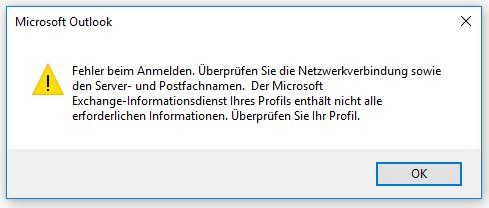 dann...
dann...
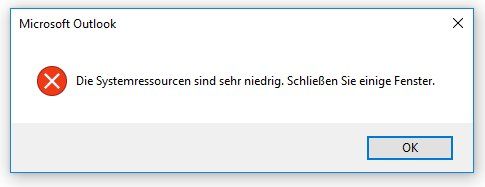 und dann...
und dann...
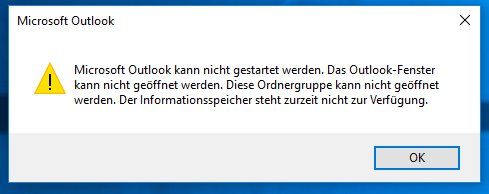
Der Computer ist in einer Domäne und das Profil ist ein auf dem internen Server bereitgestelltes Exchange 2010 Profil.
Merkwürdig ist auch, dass eine Reparatur und sogar das neuinstallieren von Office, das Problem nicht löst. Eine kurzfristige Lösung war das Löschen und neu hinzufügen des Profiles über die Systemsteuerung>E-Mail. Wobei dies nur für einen Tag die Lösung war und nun auch nicht mehr funktioniert, da die Profildatei nicht gelöscht werden kann...
Könnt ihr mir helfen? Es ist wirklich zum verzweifeln.
P.s. Meldet man sich mit dem besagten Profil über Outlook OWA an, funktioniert alles einwandfrei.
Ich habe folgende Situation...
Auf einem Lenovo Notebook mit Windows 10 startet vom einen Tag auf den anderen, Outlook 2016 nicht mehr. Folgende Fehlermeldungen erscheinen nacheinander:
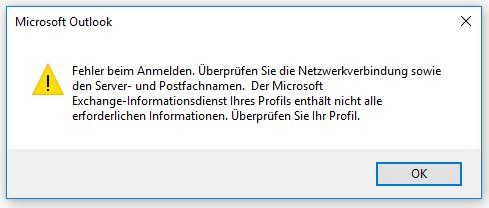
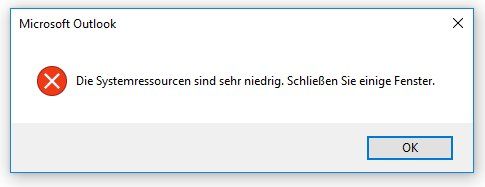
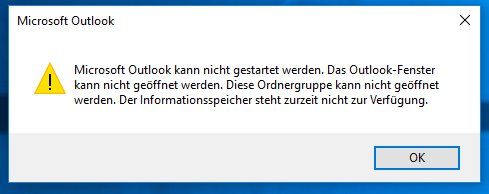
Der Computer ist in einer Domäne und das Profil ist ein auf dem internen Server bereitgestelltes Exchange 2010 Profil.
Merkwürdig ist auch, dass eine Reparatur und sogar das neuinstallieren von Office, das Problem nicht löst. Eine kurzfristige Lösung war das Löschen und neu hinzufügen des Profiles über die Systemsteuerung>E-Mail. Wobei dies nur für einen Tag die Lösung war und nun auch nicht mehr funktioniert, da die Profildatei nicht gelöscht werden kann...
Könnt ihr mir helfen? Es ist wirklich zum verzweifeln.
P.s. Meldet man sich mit dem besagten Profil über Outlook OWA an, funktioniert alles einwandfrei.
Bitte markiere auch die Kommentare, die zur Lösung des Beitrags beigetragen haben
Content-ID: 332666
Url: https://administrator.de/forum/outlook-2016-funktioniert-ploetzlich-nicht-mehr-fehler-beim-anmelden-ueberpruefen-sie-die-netzwerkverbindung-332666.html
Ausgedruckt am: 18.07.2025 um 15:07 Uhr
10 Kommentare
Neuester Kommentar
Hallo,
ich habe so etwas häufiger gesehen wenn User sich an Rechnern mit verschiedenen Outlook-Versionen anmelden (z.B. 2010 und 2013).
Aber auch nicht immer.
Tritt das mit dem User auf einem anderen PC auf?
Tritt das mit einem anderen User an diesem PC auf?
Outlook-Profil
Windows-Profil
Office neu installieren
Windows neu installieren
Stefan
ich habe so etwas häufiger gesehen wenn User sich an Rechnern mit verschiedenen Outlook-Versionen anmelden (z.B. 2010 und 2013).
Aber auch nicht immer.
Tritt das mit dem User auf einem anderen PC auf?
Tritt das mit einem anderen User an diesem PC auf?
Outlook-Profil
Windows-Profil
Office neu installieren
Windows neu installieren
Stefan
Hi,
ich hatte letzte Woche genau das gleiche bei zwei meiner User, beide auf unterschiedlichen, für sich aber immer auf dem gleichen Terminalserver. Auf jeweils anderen Terminalservern hat es funktioniert.
Abhilfe war, das Konto über Systemsteuerung / E-Mail zu löschen, anschließend den entsprechenden Registry-Key unterhalb von
HKCU\Software\Microsoft\Office\[Versionsnummer]\Outlook\Profiles
zu löschen. Konto neu einrichten, fertig. Kurz und schmerzlos.
Gruß
Jörg
ich hatte letzte Woche genau das gleiche bei zwei meiner User, beide auf unterschiedlichen, für sich aber immer auf dem gleichen Terminalserver. Auf jeweils anderen Terminalservern hat es funktioniert.
Abhilfe war, das Konto über Systemsteuerung / E-Mail zu löschen, anschließend den entsprechenden Registry-Key unterhalb von
HKCU\Software\Microsoft\Office\[Versionsnummer]\Outlook\Profiles
zu löschen. Konto neu einrichten, fertig. Kurz und schmerzlos.
Gruß
Jörg
Hallo zusammen,
das Problem habe ich auch, bin der Anleitung von YotYot gefolgt, das hat kurzfristig geholfen, sobald der Benutzer isch aber von daheim aus angemeldet hat, gleiches Problem. In Netz habe ich noch folgende Lösug gefunden:
Ich habe es versucht, hoffe dass das Problem damit behoben ist. Beschreiben wird das unter:
blog.kiene.it/
Gruß Kellogs
das Problem habe ich auch, bin der Anleitung von YotYot gefolgt, das hat kurzfristig geholfen, sobald der Benutzer isch aber von daheim aus angemeldet hat, gleiches Problem. In Netz habe ich noch folgende Lösug gefunden:
Nach der erstmaligen korrekten Einrichtung eines Exchange-Server Profils mit Outlook 2016 gibt es beim erneuten Starten von Outlook die folgende Fehlermeldung:
"Fehler beim Anmelden. Überprüfen Sie die Netzwerkverbindung sowie den Server- und Postfachnamen. Der Microsoft Exchange Informationsdienst Ihres Profils enthält nicht alle erforderlichen Informationen. Überprüfen Sie Ihr Profil."
Nach langer Recherchearbeit habe ich mir folgende Lösung erarbeitet.
Vorneweg:
Es handelt sich um kein Server seitiges Problem; Updates, Patchlevel, etc. spielen keine Rolle
Es handelt sich ausschließlich um ein Problem im Verhalten von Outlook 2016
Die Lösung ist schwer zu beschreiben, falls also Fragen auftauchen, einfach los. Ich habe übrigens keine Lösungen, einen bereits aufgetretenen Fehler zu beheben, es muss also immer ein neues Profil angelegt werden.
1) Bereinigung der Outlook-Profile + Ordner auf Festplatte
- ALLE vorhandenen Outlook-Profile über Systemsterung -> Mail löschen
- zur Sicherheit prüfen: HKEY_CURRENT_USER\Software\Microsoft\Office\16.0\Outlook\Profiles -> löschen
- Ordner löschen: C:\Users\xxx\AppData\Local\Microsoft\Outlook
- Ordner löschen: C:\Users\xxx\AppData\Roaming\Microsoft\Outlook
- Einträge in HKEY_CURRENT_USER\Software\Microsoft\Office\16.0\Outlook\AutoDiscover\RedirectServers -> löschen (Es kann sein, dass hier die Autodiscover-Server von Hosting-Anbietern drin stehen; diese verursachen die Hauptprobleme!)
2) Vorbereitung
- 2 neue Registry-Werte setzen in HKEY_CURRENT_USER\Software\Microsoft\Office\16.0\Outlook\AutoDiscover:
"ExcludeHttpsRootDomain"=dword:00000001
"ExcludeHttpsAutoDiscoverDomain"=dword:00000001
- In der lokalen Hosts-Datei (oder über den DNS-Server) die Abfrage von Autodiscover unterbinden für unerwünschte Hosts (siehe weiter unten), z.B.:
127.0.0.1 autodiscover.1and1.info
127.0.0.1 autodiscover.kundendomain.de
3) Finale
- Nun kann ganz normal ein neues Kundenprofil angelegt werden über Outlook oder Systemsteuerung -> Mail.
Hintergrund zur Problemlösung:
Meiner Meinung nach tritt das Problem nämlich nur dann auf, wenn die Domain des Exchange-Servers von der Domain des E-Mail Postfachs (Absendekennung) abweicht.
Szenario: Exchange-Server: mail.exchange.de
E-Mail Adresse: name@kundendomain.de (Absendeadresse); name@exchange.de ("Login" für den Exchange-Server)
- Wenn in Outlook nun ein Postfach eingerichtet wird, wird normalerweise als Bentzername/E-Mail Adresse "name@exchange.de" eingegeben und das dazugehörige Kennwort.
- Outlook sucht den passenden Autodiscover-Eintrag von Server autodiscover.exchange.de, holt sich die Konfiguration ab und vervollständigt den Rest. -> Der erste Start von Outlook verläuft fehlerfrei, es wird lokal eine Kopie der autodiscover-Konfig abgelegt (XML-Datei). Outlook konfiguriert sicht korrekt, ändert und zeigt die korrekte Absendeadresse "name@kundendomain.de" an, etc.
- Nach einem unbestimmten Zeitintervall sucht im Hintergrund Outlook immer wieder nach dem Autodiscover-Server, diesmal aber nicht mehr nach "autodiscover.exchange.de", sondern nach "autodiscover.kundendomain.de" !!! Und hier ist das Problem. Wenn bei autodiscover.kundendomain ein Server antwortet (z.B. 1&1, Strato, etc.), wird sich eine neue Konfig geladen mit natürlich falschen Daten und es gibt beim nächsten Start von Outlook die bekannte Fehlermeldung! Meiner Meinung nach sucht Outlook also den Autodiscover-Server bei der falschen Domain. Um das zu verhindern, habe ich die entsprechenden Hosts-Einträge gemacht und alles ist schick.
Ich hoffe, es war alles verständlich :-) und hilft Euch weiter.Ich habe es versucht, hoffe dass das Problem damit behoben ist. Beschreiben wird das unter:
blog.kiene.it/
Gruß Kellogs
Der Tipp von Kellogs geht zwar super, aber bei mir war nach einem Tag wieder das gleiche Problem aufgetreten. Alles exakt nach der Anleitung oben durchgeführt, aber trotzdem.
Jetzt hab ich mal an der Stelle den Haken weggelassen, wo Outlook nach der Durchführung des Autodiscover fragt, ob man dieser URL für Autodiscover künftig vertrauen möchte, weggelassen. Da versucht es anscheinend wieder in die autodiscover.xml den Eintrag von 1und1 hinzuzufügen.
Mal sehen, ob es hilft.
Jetzt hab ich mal an der Stelle den Haken weggelassen, wo Outlook nach der Durchführung des Autodiscover fragt, ob man dieser URL für Autodiscover künftig vertrauen möchte, weggelassen. Da versucht es anscheinend wieder in die autodiscover.xml den Eintrag von 1und1 hinzuzufügen.
Mal sehen, ob es hilft.
Hallo zusammen,
wir haben das gleiche Problem - wir sind mit Exchange 2010 und PopCon bei 1und1. Die Lösung nur(!) mit der .hosts Datei hat wunderbar funktioniert und war ausreichend.
Wir haben das Problem nur auf Notebooks, wo sich ggf. auch in andere Netze eingeloggt wird/wurde.
Ich hatte zuvor mit Powershell folgendes ausgeführt
Dies hat zwar die richtige autodiscover angezeigt, aber Outlook 2016 ging trotzdem nicht.
Im Anschluss habe ich die Einträge in der .hosts Datei gesetzt.
Sodann habe ich die E-Mail Profile in der Systemsteuerung nochmals durchgeklickt und obigen Code nochmals ausgeführt.
=> Interessanterweise ist dann Outlook 2016 danach korrekt gestartet OHNE weitere Aktion, d.h. ohne dass man in LocalAppData/AppData oder in den Profile o.ä. etwas löschen musste.
Vielen Dank an die Hinweise.
wir haben das gleiche Problem - wir sind mit Exchange 2010 und PopCon bei 1und1. Die Lösung nur(!) mit der .hosts Datei hat wunderbar funktioniert und war ausreichend.
Wir haben das Problem nur auf Notebooks, wo sich ggf. auch in andere Netze eingeloggt wird/wurde.
Ich hatte zuvor mit Powershell folgendes ausgeführt
(New-Object -ComObject Outlook.Application).session.autodiscoverxmlIm Anschluss habe ich die Einträge in der .hosts Datei gesetzt.
Sodann habe ich die E-Mail Profile in der Systemsteuerung nochmals durchgeklickt und obigen Code nochmals ausgeführt.
=> Interessanterweise ist dann Outlook 2016 danach korrekt gestartet OHNE weitere Aktion, d.h. ohne dass man in LocalAppData/AppData oder in den Profile o.ä. etwas löschen musste.
Vielen Dank an die Hinweise.
Hallo Leute,
ich habe bei einem Kunden ein Windows 10 NB von Office 2013 auf 2019 upgedatet.
Nun habe ich exakt das o.a. Problem.
Das NB selbst ist nicht in der Domäne. Ich versuche das Outlook Konto am E2010 anzumelden, über VPN.
Ich hab nun 6 Stunden lang versucht das in den Griff zu kriegen, erfolglos.
Er bringt immer die Meldung wie im Anhang.
Ich habe die Anleitung wie oben verlinkt ausgeführt, mehrmals. Habe auch versucht das Autodiscover auszuschalten, bringt auch nichts:
[HKEY_CURRENT_USER\Software\Microsoft\Office\16.0\Outlook\AutoDiscover]
„ExcludeScpLookup“=dword:00000001
„ExcludeHttpRedirect“=dword:00000001
„ExcludeHttpsAutoDiscoverDomain“=dword:00000001
„ExcludeHttpsRootDomain“=dword:00000001
„PreferLocalXML“=dword:00000001
„ExcludeSrvRecord“=dword:00000001
„ExcludeLastKnownGoodURL“=dword:00000001
Was ich noch nicht gemacht habe ist bei 1und1 einen DNS Record hinzufügen da ich nicht weiß was da rein muss bei:
Hostname
zeigt auf
Prioität
Gewichtung
Der Server hat im OWA stehen bei externe URL und interne URL:
https://exchange.domain.local/owa
von außen Erreichbar ist er über:
https://öffentliche-ip/owa
bei Activesync interne URL
https://exchange.domain.local/Microsoft-Server-ActiveSync
Externe URL
leer
Das Exchange Zertifikat war auch abgelaufen. Dies habe ich unter Serverkonfiguration-Exchange Zertifikate per Rechtsklick "Exchange Zertifikat erneuern" erneuert.
Die darauf folgende Meldung
"Soll das vorhandene SMTP Standardzertifikat überschrieben werden"
habe ich "ja" geklickt. Ich hoffe das war OK so, habe noch nie ein Zertifikat erneuern müssen bisher.
Kann mir bitte jemand helfen wie ich das zum laufen bekommen, ich bin echt mit den Nerven am Ende, und das am Samstag....
Hat noch jemand ne Idee?
Falls noch infos benötigt werden bitte schreiben.
DANKE!!
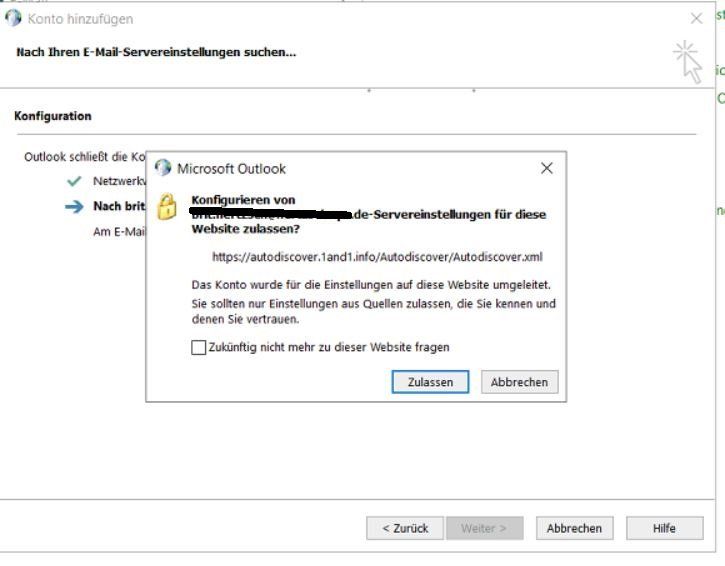
ich habe bei einem Kunden ein Windows 10 NB von Office 2013 auf 2019 upgedatet.
Nun habe ich exakt das o.a. Problem.
Das NB selbst ist nicht in der Domäne. Ich versuche das Outlook Konto am E2010 anzumelden, über VPN.
Ich hab nun 6 Stunden lang versucht das in den Griff zu kriegen, erfolglos.
Er bringt immer die Meldung wie im Anhang.
Ich habe die Anleitung wie oben verlinkt ausgeführt, mehrmals. Habe auch versucht das Autodiscover auszuschalten, bringt auch nichts:
[HKEY_CURRENT_USER\Software\Microsoft\Office\16.0\Outlook\AutoDiscover]
„ExcludeScpLookup“=dword:00000001
„ExcludeHttpRedirect“=dword:00000001
„ExcludeHttpsAutoDiscoverDomain“=dword:00000001
„ExcludeHttpsRootDomain“=dword:00000001
„PreferLocalXML“=dword:00000001
„ExcludeSrvRecord“=dword:00000001
„ExcludeLastKnownGoodURL“=dword:00000001
Was ich noch nicht gemacht habe ist bei 1und1 einen DNS Record hinzufügen da ich nicht weiß was da rein muss bei:
Hostname
zeigt auf
Prioität
Gewichtung
Der Server hat im OWA stehen bei externe URL und interne URL:
https://exchange.domain.local/owa
von außen Erreichbar ist er über:
https://öffentliche-ip/owa
bei Activesync interne URL
https://exchange.domain.local/Microsoft-Server-ActiveSync
Externe URL
leer
Das Exchange Zertifikat war auch abgelaufen. Dies habe ich unter Serverkonfiguration-Exchange Zertifikate per Rechtsklick "Exchange Zertifikat erneuern" erneuert.
Die darauf folgende Meldung
"Soll das vorhandene SMTP Standardzertifikat überschrieben werden"
habe ich "ja" geklickt. Ich hoffe das war OK so, habe noch nie ein Zertifikat erneuern müssen bisher.
Kann mir bitte jemand helfen wie ich das zum laufen bekommen, ich bin echt mit den Nerven am Ende, und das am Samstag....
Hat noch jemand ne Idee?
Falls noch infos benötigt werden bitte schreiben.
DANKE!!
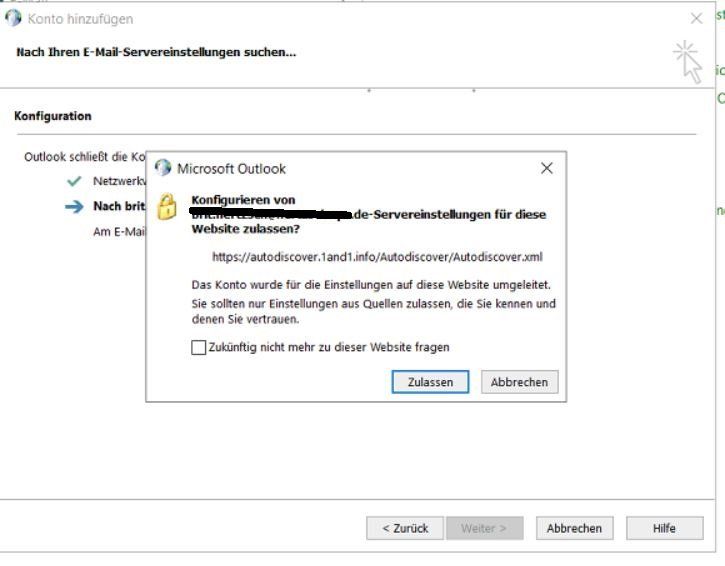
Hi
Hatte heute nach der Installation der Februar 2020 Updates für Exchange Server 2013 CU23 exakt die Fehlermeldungen wie oben beschrieben. Bei diversen Clients konnte Outlook 2016 nicht mehr gestartet werden.
Es hat sich herausgestellt, dass bei den betroffenen Clients die XML Dateien in folgenden Ordner die Ursache war:
C:\Users\%username%\AppData\Local\Microsoft\Outlook\16
Soweit ich das beurteilen kann, werden diese Dateien benötigt, um die Verbindung zu den Outlook Kalender herzustellen. Z.T. hatten die XML keine Werte eingetragen. Diese Dateien verhinderten den Start von Outlook.
Problem konnte gelöst werden, indem der Ordner gelöscht wurde. Ordner und XML Dateien werden mit den nötigen Infos automatisch wieder erzeugt, wenn Outlook gestartet wird.
Betroffene User müssen also einfach diesen Befehl ausführen:
rd C:\Users\%username%\AppData\Local\Microsoft\Outlook\16 /q /s
Gruss
Pudong
Hatte heute nach der Installation der Februar 2020 Updates für Exchange Server 2013 CU23 exakt die Fehlermeldungen wie oben beschrieben. Bei diversen Clients konnte Outlook 2016 nicht mehr gestartet werden.
Es hat sich herausgestellt, dass bei den betroffenen Clients die XML Dateien in folgenden Ordner die Ursache war:
C:\Users\%username%\AppData\Local\Microsoft\Outlook\16
Soweit ich das beurteilen kann, werden diese Dateien benötigt, um die Verbindung zu den Outlook Kalender herzustellen. Z.T. hatten die XML keine Werte eingetragen. Diese Dateien verhinderten den Start von Outlook.
Problem konnte gelöst werden, indem der Ordner gelöscht wurde. Ordner und XML Dateien werden mit den nötigen Infos automatisch wieder erzeugt, wenn Outlook gestartet wird.
Betroffene User müssen also einfach diesen Befehl ausführen:
rd C:\Users\%username%\AppData\Local\Microsoft\Outlook\16 /q /s
Gruss
Pudong